
ネットワークの設定を確認する
 |
|
IPアドレスが「0.0.0.0」と表示されるときは、適切にアドレス設定されていません。
IPアドレスが正しく設定されていても、本機をスイッチングハブなどに接続しているとネットワークに接続されないことがあります。この場合は、本機の通信開始のタイミングを遅らせて接続しなおしてください。 ネットワーク接続時の待機時間を設定する
ネットワークの設定情報は一覧形式で印刷できます。 ユーザーデータリスト
|
IPv4の設定を確認する

 <ネットワーク情報>
<ネットワーク情報>  <IPv4>
<IPv4>  確認したい項目を選択
確認したい項目を選択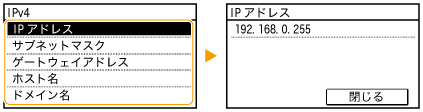
IPv6の設定を確認する

 <ネットワーク情報>
<ネットワーク情報>  <IPv6>
<IPv6>  確認したい項目を選択
確認したい項目を選択
MACアドレスを確認する
1
ホーム画面で、<メニュー>をタップする
2
<ネットワーク設定>をタップする
暗証番号の入力画面が表示されたら、テンキーで暗証番号を入力して<確定>をタップします。 システム管理暗証番号を設定する
3
<Ethernetドライバー設定>をタップする
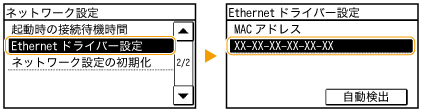
無線LANの設定や情報を確認する(MF229dw)
1
ホーム画面で、<メニュー>をタップする
2
<ネットワーク設定>をタップする
暗証番号の入力画面が表示されたら、テンキーで暗証番号を入力して<確定>をタップします。 システム管理暗証番号を設定する
3
<無線LAN設定>をタップする
<無線LANを有効にしますか?>と表示されたら、<はい>をタップしてください。
4
メッセージを確認し、<OK>をタップする
5
<無線LAN情報>をタップする
6
確認したい項目を選択する
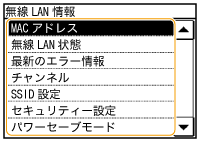
 WEPやWPA/WPA2-PSKの情報を確認する
WEPやWPA/WPA2-PSKの情報を確認する
|
1
|
<セキュリティー設定>をタップする
|
|||||||||
|
2
|
適用中のセキュリティーを確認し、タップする
セキュリティーが未設定のときは<なし>と表示されます。
|
|||||||||
|
3
|
確認したい項目を選択する
|

<無線LAN状態>と<最新のエラー情報>を確認するだけであれば、 からの操作も可能です。
からの操作も可能です。 
 <ネットワーク情報>
<ネットワーク情報> <無線LAN情報>から確認したい項目を選んでください。
<無線LAN情報>から確認したい項目を選んでください。
 からの操作も可能です。
からの操作も可能です。 
 <ネットワーク情報>
<ネットワーク情報> <無線LAN情報>から確認したい項目を選んでください。
<無線LAN情報>から確認したい項目を選んでください。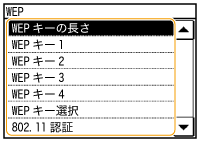

 関連項目
関連項目